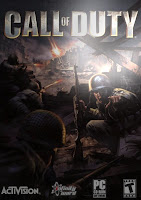Para cambiar el color de los ojos de las personas que aparecen en una fotografía, debemos duplicar la capa, seleccionar la herramienta lápiz con el color de frente que queremos utilizar y rellenamos sin mucho cuidado la zona a colorear.
Para cambiar el color de los ojos de las personas que aparecen en una fotografía, debemos duplicar la capa, seleccionar la herramienta lápiz con el color de frente que queremos utilizar y rellenamos sin mucho cuidado la zona a colorear.Por último, cambiamos el modo de la capa por modo color, y disminuimos la opacidad hasta que quede natural.

Se trata de una presentación que explica como cambiar el color de los ojos de la gente que aparece en una fotografía.